2025-02-08 09:08:04来源:sxtmmc 编辑:佚名
在制作演示文稿时,背景图片的选择与设置对于整体视觉效果至关重要。一个恰当的背景不仅能吸引观众的注意力,还能增强信息的传达效果。以下是一篇详细的指南,帮助你全面了解如何设置ppt背景图片。
在设置ppt背景图片前,首先要考虑的是图片的选择。以下几点可以帮助你找到最适合的背景图片:
1. 与主题相符:背景图片应与你的演示内容主题一致,比如商务汇报可以选择简洁大气的图片,而旅游分享则可以使用风景照。
2. 高分辨率:确保背景图片的分辨率足够高,避免在放大时出现模糊现象。
3. 简洁不抢镜:背景图片不宜过于复杂或鲜艳,以免分散观众对内容的注意力。
4. 版权问题:使用图片时,要注意版权问题,尽量选择免费图库中的图片或自己拍摄的照片。
1. 打开ppt软件:启动powerpoint或其他ppt制作软件。
2. 选择幻灯片:在左侧的幻灯片列表中,选择你想要设置背景的幻灯片,或者通过右键菜单选择“应用于所有幻灯片”来统一设置。
3. 进入背景设置:
- powerpoint:点击菜单栏中的“设计”选项卡,然后点击“背景样式”下拉按钮,选择“设置背景格式”。
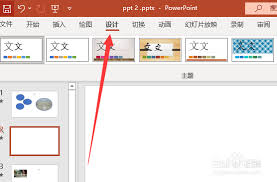
- 其他软件:通常在设计或格式菜单中可以找到背景设置选项。

4. 插入图片:在“设置背景格式”窗口中,选择“图片或纹理填充”,然后点击“插入图片来源”按钮,从文件中选择你想要的背景图片。
5. 调整图片:你可以根据需要调整图片的透明度、平铺方式或拉伸方式,以达到最佳视觉效果。
1. 利用形状遮罩:如果你想要背景图片只显示在特定区域,可以使用形状遮罩功能。先插入一个形状,然后设置该形状为幻灯片背景,再将其填充为你想要的图片。
2. 保持一致性:在整个演示文稿中,尽量保持背景风格的一致性,除非有特别的设计需求。
3. 考虑观众需求:在设计背景时,也要考虑观众的需求和喜好,确保背景既美观又实用。
4. 备份原文件:在修改背景图片前,最好先备份原ppt文件,以防不测。

1. 背景图片太大怎么办?:可以使用图片编辑软件先对图片进行裁剪或缩放,然后再插入ppt中。
2. 如何去除背景图片中的水印?:一些免费图库中的图片可能带有水印,你可以使用图片编辑软件中的去水印功能进行处理,但请注意版权问题。
3. 背景图片显示不全怎么办?:检查图片的分辨率和ppt幻灯片的尺寸是否匹配,或者调整图片的平铺或拉伸方式。
通过以上步骤和技巧,相信你已经能够轻松掌握ppt背景图片的设置方法。希望这篇文章能帮助你制作出更加专业和吸引人的演示文稿。
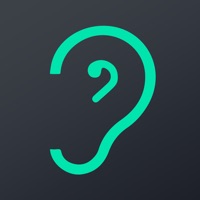
生活服务
64.19MB
下载
系统工具
51.5 MB
下载
生活服务
34.19MB
下载
生活服务
160.69MB
下载
生活服务
11.64MB
下载
生活服务
132.63MB
下载
生活服务
45Mb
下载
生活服务
51.3 MB
下载
生活服务
44.18MB
下载
生活服务
3.17MB
下载